- Téléchargement et installation d’Exness MT4
- Avantages de l’utilisation de MT4 avec Exness
- Découvrir MetaTrader 4 avec Exness
- Guide rapide pour configurer MetaTrader 4 (MT4) avec Exness sur PC et Mac
- Comment télécharger et configurer MetaTrader 4 (MT4) pour mobile sur Android et iOS
- Guide complet d’utilisation du terminal Web Exness MT4 et de gestion de votre compte
- Commencer avec un compte démo Exness MT4
- Avantages de l’utilisation d’Exness MetaTrader 4 (MT4)
- Foire aux questions sur l’utilisation d’Exness avec MetaTrader 4 (MT4)
Téléchargement et installation d’Exness MT4

Pour les utilisateurs de PC :
- Visitez le site officiel d’Exness: Accédez à la section des plateformes de trading sur le site Web Exness.
- Télécharger MT4: Sélectionnez la plateforme MetaTrader 4 et cliquez sur le lien pour télécharger MT4 pour PC. Le téléchargement devrait commencer automatiquement.
- Installer la plateforme: Une fois le téléchargement terminé, exécutez le fichier d’installation et suivez les instructions à l’écran pour installer MT4 sur votre PC.
Pour les utilisateurs Mac :
- Accéder à MT4 pour Mac: Accédez à la section des plateformes de trading sur le site Exness et sélectionnez l’option de téléchargement MT4 pour Mac.
- Télécharger et installer: Téléchargez le fichier .dmg, ouvrez-le et faites glisser l’application MT4 vers votre dossier Applications. Suivez toutes les instructions supplémentaires à l’écran pour finaliser la configuration.
Pour les utilisateurs mobiles (Android et iOS) :
- Téléchargez l’application mobile MT4: Visitez le Google Play Store ou l’Apple App Store.
- Rechercher MetaTrader 4: Assurez-vous de sélectionner l’application publiée par MetaQuotes Software pour éviter de télécharger des versions non officielles.
- Installer et configurer: Après l’installation, ouvrez l’application et recherchez Exness dans la liste des serveurs de courtier. Connectez-vous à votre compte pour commencer à trader où que vous soyez.
Avantages de l’utilisation de MT4 avec Exness
- Interface conviviale: MT4 est connu pour sa conception épurée et intuitive, le rendant accessible aux traders de tous niveaux d’expérience.
- Fonctionnalités de trading puissantes: L’accès à des outils de trading et d’analyse avancés, notamment des indicateurs techniques, des objets graphiques et des outils graphiques, permet une analyse complète du marché.
- Compatibilité multi-appareils: Que vous négociiez depuis un ordinateur à la maison ou que vous utilisiez votre smartphone en déplacement, l’intégration transparente de MT4 sur tous les appareils garantit que vous pouvez négocier efficacement depuis n’importe quel endroit.
Conseils supplémentaires pour utiliser MT4 avec Exness
- Personnalisation: Personnalisez l’interface MT4 en fonction de vos préférences et stratégies de trading pour une expérience de trading plus personnalisée.
- Ressources pédagogiques: Profitez des ressources pédagogiques d’Exness pour mieux comprendre comment utiliser les fonctionnalités de MT4 à votre avantage.
- Sécurité: Assurez-vous de suivre des pratiques de téléchargement sécurisées en obtenant MT4 directement à partir de sources officielles et en gardant votre logiciel de trading à jour avec la dernière version.
En suivant ces étapes et conseils simples, vous pouvez facilement télécharger et configurer MetaTrader 4 avec Exness, améliorant ainsi vos capacités de trading et bénéficiant d’un environnement de trading robuste et polyvalent sur votre appareil préféré.
Découvrir MetaTrader 4 avec Exness
MetaTrader 4 (MT4) fourni par Exness est une plateforme de trading de premier plan réputée pour ses capacités en matière de forex et d’autres instruments financiers tels que les CFD sur actions, indices et matières premières. Voici ce qui en fait un choix remarquable pour les traders du monde entier :
Principales fonctionnalités de MT4 avec Exness

- Interface conviviale: MT4 est conçu pour accueillir les traders débutants et expérimentés. Son interface personnalisable vous permet d’ajuster la mise en page en fonction de votre style de trading et de vos préférences, la rendant accessible et facile à naviguer.
- Outils graphiques avancés: MT4 est équipé d’une pléthore d’indicateurs techniques et de capacités graphiques sophistiquées. Ces outils sont essentiels pour approfondir l’analyse du marché et exécuter des transactions bien informées.
- Trading automatisé: Tirez parti de la puissance du trading automatisé avec des conseillers experts (EA). MT4 prend en charge le langage de programmation MQL4, vous permettant de créer, tester et déployer des stratégies de trading automatisées.
- Sécurité renforcée: MT4 garantit des échanges sécurisés avec une communication cryptée entre les terminaux clients et les serveurs, renforcée par les signatures numériques RSA.
- Fonctions de trading polyvalentes: La plateforme prend en charge plusieurs types d’ordres et modes d’exécution, s’adaptant à diverses stratégies et styles de trading.
- Communauté et soutien: Accédez à une communauté dynamique et à de nombreuses ressources en ligne pour améliorer vos compétences en trading et résoudre tout problème.
Premiers pas avec le trading sur Exness MT4
Pour commencer à trader avec MT4 sur Exness, suivez ces étapes :
- Lancez MT4: Ouvrez la plateforme MetaTrader 4 sur votre appareil.
- Se connecter: Utilisez les informations d’identification de votre compte Exness pour vous connecter. Vous devrez sélectionner Exness comme courtier et saisir les détails du serveur fournis dans votre espace personnel Exness.
- Personnalisez votre espace de travail: Une fois connecté, personnalisez l’interface MT4 selon vos préférences. Configurez votre environnement de trading en organisant les graphiques, les indicateurs et les outils de la manière qui convient le mieux à votre méthode de trading.
- Analyser et échanger: Utilisez les outils graphiques et indicateurs avancés de MT4 pour analyser les tendances et la dynamique du marché. Effectuez des transactions directement à partir des graphiques et gérez efficacement vos positions au sein de la plateforme.
Avantages du trading avec MT4 via Exness
Le choix de MT4 via Exness offre aux traders une plateforme exceptionnellement avancée qui combine une haute efficacité avec une suite complète d’outils et une convivialité simple. Cette intégration améliore les tactiques de trading et fournit une infrastructure robuste pour le trading sur différents marchés financiers.
- Accès complet au marché: Négociez une large gamme d’instruments sur les marchés mondiaux.
- Données en temps réel: Restez informé des prix et des actualités du marché en temps réel pour prendre des décisions en temps opportun.
- La disponibilité des ressources: Bénéficiez du matériel pédagogique d’Exness pour tirer le meilleur parti des fonctionnalités de MT4.
En optant pour MT4 via Exness, les traders ont non seulement accès à une plateforme de trading puissante, mais également au support et aux outils nécessaires pour naviguer efficacement sur des marchés financiers complexes. Que vous cherchiez à négocier des devises, des actions ou des matières premières, MT4 avec Exness fournit une base solide pour gérer vos activités de trading avec précision et facilité.
Guide rapide pour configurer MetaTrader 4 (MT4) avec Exness sur PC et Mac
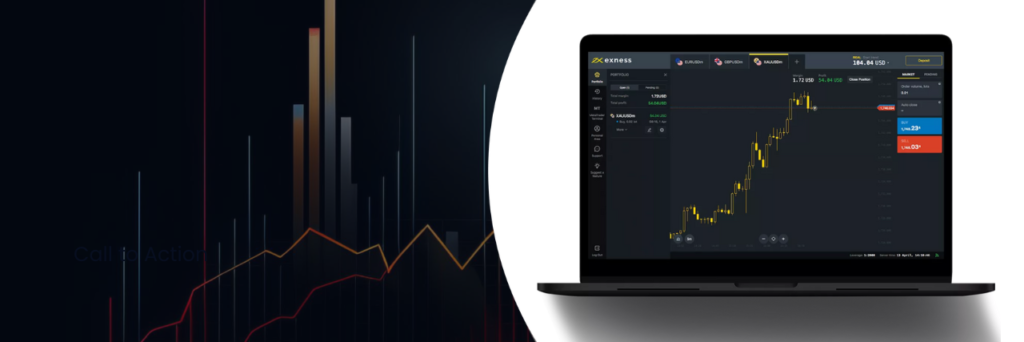
MetaTrader 4 (MT4) est une plateforme populaire parmi les traders du monde entier, connue pour ses fonctionnalités robustes, ses analyses avancées et ses puissantes capacités d’automatisation. Exness offre un accès facile à MT4, permettant aux traders de s’engager efficacement sur le marché des changes. Suivez ces étapes pour télécharger et installer MT4 sur votre PC ou Mac en quelques minutes seulement.
Pour les utilisateurs de PC :
Étape 1 : Visitez le site Web Exness
- Accédez au site officiel d’Exness et accédez à la section plateformes. Recherchez MetaTrader 4 parmi les options disponibles.
Étape 2 : Téléchargez la configuration MT4
- Téléchargez MT4 pour PC en cliquant sur le lien fourni. Le site détectera votre système d’exploitation et proposera la version correcte au téléchargement.
Étape 3 : Exécutez le fichier d’installation
- Ouvrez le fichier .exe téléchargé à partir de votre dossier de téléchargements. Vous pouvez voir une invite de sécurité : sélectionnez « Oui » pour procéder à l’installation.
Étape 4 : suivez les instructions d’installation
- Terminez l’installation en suivant les instructions à l’écran, en acceptant les termes de la licence, en sélectionnant un dossier d’installation et en choisissant de créer un raccourci sur le bureau pour un accès rapide.
Étape 5 : Lancez MetaTrader 4
- Démarrer MT4 en utilisant le raccourci sur le bureau ou depuis le menu Démarrer. Vous devrez saisir les détails de votre compte Exness pour vous connecter ou créer un nouveau compte si nécessaire.
Étape 6 : Connectez-vous à votre compte de trading
- Accédez à votre compte de trading en allant dans « Fichier » > « Connexion au compte commercial » dans MT4. Entrez vos informations de connexion et les informations de serveur appropriées à partir de votre espace personnel Exness.
Pour les utilisateurs Mac :
Étape 1 : Accédez au site Web Exness
- Visitez le site Exness À l’aide de votre navigateur, accédez à la section des plateformes de trading et sélectionnez l’option MetaTrader 4 pour les utilisateurs Mac.
Étape 2 : Téléchargez la version Mac de MT4
- Cliquez sur le lien de téléchargement pour MT4 pour Mac. Le fichier sera généralement un fichier .dmg.
Étape 3 : ouvrez le fichier téléchargé
- Ouvrez le fichier .dmg une fois le téléchargement terminé, ce qui montera un disque virtuel et ouvrira une fenêtre de recherche avec l’application MT4.
Étape 4 : Installer MetaTrader 4
- Faites glisser l’icône MT4 vers votre dossier Applications pour l’installer. Cela fait de MT4 une partie de vos applications installées sur Mac.
Étape 5 : Lancer MT4
- Ouvrez MT4 à partir de votre dossier Applications. Si vous y êtes invité, confirmez que vous souhaitez ouvrir une application téléchargée sur Internet.
Étape 6 : Configurez votre compte
- Connectez-vous à votre compte de trading en suivant les mêmes étapes que sur PC. Sélectionnez « Fichier » > « Connexion au compte commercial » et saisissez vos informations d’identification Exness et les détails du serveur.
En suivant ces étapes simples, vous pouvez configurer MetaTrader 4 sur un PC ou un Mac et commencer à trader avec Exness rapidement et efficacement. Que vous soyez un trader chevronné ou nouveau sur le marché des changes, MT4 combiné à l’environnement de trading d’Exness offre une plateforme puissante pour vos activités de trading.
Comment télécharger et configurer MetaTrader 4 (MT4) pour mobile sur Android et iOS
MetaTrader 4 (MT4) est largement reconnu pour ses fonctionnalités robustes et sa polyvalence sur les plateformes mobiles. Voici un guide étape par étape pour télécharger et installer MT4 sur votre appareil Android ou iOS et vous connecter à votre compte Exness.
Pour les utilisateurs d’Android :
Étape 1 : Visitez le Google Play Store
- Accéder au magasin: ouvrez le Google Play Store sur votre appareil Android. Assurez-vous de disposer d’une connexion Internet stable pour un processus de téléchargement fluide.
Étape 2 : Recherchez MetaTrader 4
- Localisez l’application: Tapez « MetaTrader 4 » dans la barre de recherche. Assurez-vous de télécharger la version officielle, développée par MetaQuotes Software Corp, pour vous assurer que vous utilisez l’application authentique et sécurisée.
Étape 3 : Installez l’application
- Installer MT4: Appuyez sur le bouton « Installer ». L’application sera automatiquement téléchargée puis installée sur votre appareil. Vous pouvez l’ouvrir directement depuis le Play Store une fois terminé, ou trouver l’icône MT4 sur l’écran d’accueil ou le tiroir d’applications de votre appareil.
Étape 4 : Connectez-vous à votre compte Exness
- Configurez votre compte: Lors du premier lancement de l’application, recherchez Exness dans la liste des courtiers. Entrez les informations d’identification de votre compte Exness, y compris le numéro de compte et le mot de passe, et sélectionnez le serveur approprié comme indiqué dans votre espace personnel Exness.
Pour les utilisateurs iOS :
Étape 1 : Visitez l’App Store d’Apple
- Ouvrez l’App Store: assurez-vous que votre appareil iOS est connecté à une connexion Internet fiable, puis ouvrez l’App Store.
Étape 2 : Recherchez MetaTrader 4
- Rechercher l’application: Saisissez « MetaTrader 4 » dans la barre de recherche. Confirmez que l’application que vous choisissez de télécharger est celle développée par MetaQuotes Software Corp pour garantir qu’il s’agit de la version officielle.
Étape 3 : Téléchargez et installez l’application
- Télécharger MT4: Appuyez sur « Obtenir », puis sur « Installer » et le téléchargement de l’application commencera. Une fois le téléchargement terminé, il s’installera automatiquement sur votre appareil.
Étape 4 : Connectez-vous à votre compte
- Initialisez votre compte de trading: Ouvrez l’application, recherchez Exness dans la liste des courtiers et connectez-vous à l’aide des informations d’identification de votre compte. Entrez les détails de votre compte de trading et choisissez le bon serveur comme spécifié dans votre espace personnel.
Débuter avec le trading
Une fois connectés, les utilisateurs Android et iOS auront accès à tous les puissants outils de trading et d’analyse proposés par MT4. Vous pouvez désormais gérer vos transactions, utiliser divers indicateurs techniques et suivre les évolutions du marché directement depuis votre appareil mobile. Cette mobilité garantit que vous pouvez négocier et surveiller vos positions n’importe où et à tout moment, améliorant ainsi votre flexibilité et vos opportunités de trading.
Guide complet d’utilisation du terminal Web Exness MT4 et de gestion de votre compte
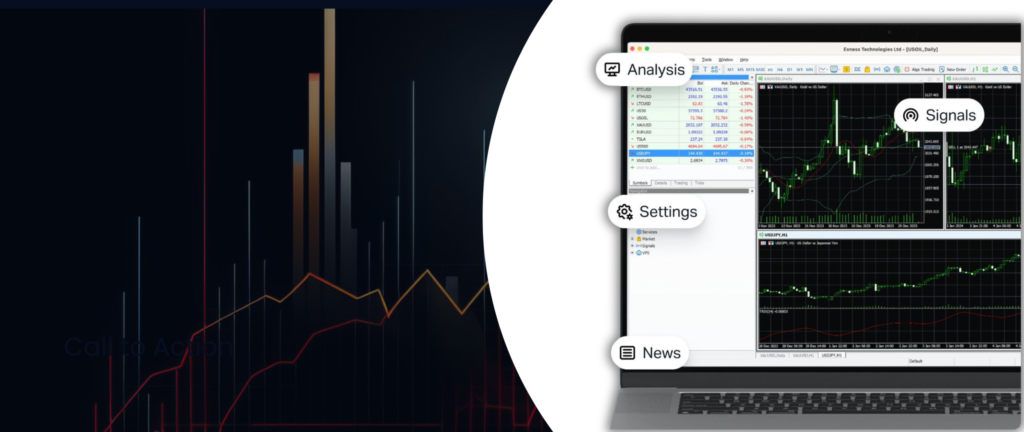
MetaTrader 4 (MT4), fourni par Exness, est largement utilisé par les traders pour ses fonctionnalités avancées et son accessibilité sur plusieurs plateformes, y compris un terminal Web pratique. Voici comment accéder et utiliser le terminal Web MT4, ainsi que des détails sur l’inscription, la connexion et la récupération des mots de passe.
Accéder au terminal Web MT4
Étape 1 : Accédez au terminal Web
- Accédez au site Web Exness: Visitez le site officiel d’Exness et localisez la section des plateformes de trading. Cliquez sur l’option Terminal Web pour accéder à MT4 directement depuis votre navigateur Web.
Étape 2 : Connectez-vous
- Entrez les détails de connexion: Vous serez invité à saisir les détails de votre compte de trading Exness, y compris votre numéro de compte et votre mot de passe. Sélectionnez également le serveur approprié qui correspond à votre type de compte.
Étape 3 : Commencez à trader
- Accéder aux outils de trading: Une fois connecté, vous aurez accès à l’ensemble complet des fonctionnalités de MT4. Cela inclut des cotations en temps réel, des outils graphiques avancés et l’exécution des transactions. Le terminal Web est entièrement synchronisé avec les versions mobile et de bureau de MT4, permettant une transition transparente entre les appareils.
Guide d’inscription et de connexion pour Exness MT4
Comment s’inscrire sur Exness MT4
- Visitez le site Web Exness: Ouvrez votre navigateur Web et accédez au site officiel d’Exness pour garantir une inscription sécurisée.
- S’inscrire: Cliquez sur le bouton « S’inscrire » ou « Ouvrir un compte » présent sur la page d’accueil.
- Remplissez le formulaire d’inscription: saisissez vos informations personnelles, telles que votre nom complet, votre adresse e-mail et votre numéro de téléphone. Choisissez une devise de base pour votre compte.
- Vérifiez votre e-mail: Recherchez un e-mail de vérification d’Exness et cliquez sur le lien fourni pour activer votre compte.
- Procédures KYC complètes: Téléchargez les documents d’identification nécessaires comme votre pièce d’identité émise par le gouvernement et une facture de services publics récente pour la vérification de l’identité.
- Télécharger MT4: Après inscription, téléchargez MT4 depuis la section plateformes du site Exness.
- Configurez votre compte de trading: Connectez-vous à votre compte Exness pour configurer votre profil de trading, notamment en sélectionnant le type de compte et les paramètres d’effet de levier.
Étapes pour vous connecter à votre compte Exness MT4
- Lancez MT4: Ouvrez MetaTrader 4 sur votre appareil.
- Trouver le serveur Exness: Cliquez sur ‘Fichier’ puis ‘Connexion au compte commercial’ pour ouvrir la fenêtre de connexion.
- Entrez les détails de connexion: indiquez votre numéro de compte Exness et votre mot de passe. Sélectionnez le bon serveur comme indiqué précédemment.
- Commencer à trader: Appuyez sur « Connexion » pour commencer le trading, l’analyse graphique et la gestion des échanges.
Comment récupérer le mot de passe Exness MT4
- Accéder à la récupération du mot de passe: Utilisez le lien « Mot de passe oublié » sur l’écran de connexion MT4 ou dans l’espace personnel Exness.
- Entrez votre adresse email: saisissez l’e-mail associé à votre compte pour recevoir les instructions de réinitialisation du mot de passe.
- Suivez les instructions par courrier électronique: Vérifiez votre courrier électronique pour un message d’Exness et suivez le lien pour réinitialiser votre mot de passe.
- Définir un nouveau mot de passe: Créez un nouveau mot de passe qui respecte les critères de sécurité d’Exness.
- Confirmez le nouveau mot de passe: ressaisissez le mot de passe pour confirmer les modifications et mettre à jour votre compte.
En suivant ces étapes détaillées, vous pouvez gérer efficacement vos transactions sur Exness MT4, garantissant une expérience fluide et productive sur différentes plateformes. Que vous négociiez depuis un terminal Web, un mobile ou un ordinateur de bureau, Exness fournit les outils et le support nécessaires pour réussir dans le monde dynamique du trading forex.
Commencer avec un compte démo Exness MT4
L’utilisation d’un compte démo est inestimable pour les traders débutants et expérimentés, offrant un environnement sans risque pour développer ou affiner des stratégies de trading. Exness propose un compte démo MetaTrader 4 (MT4) convivial qui reproduit les conditions de trading réelles. Voici un guide pour vous aider à démarrer :
Comment créer un compte démo Exness MT4
- Visitez la page d’accueil d’Exness: Accédez au site Web Exness et recherchez l’option d’enregistrement spécifiquement pour un compte démo, souvent étiqueté pour une utilisation pratique ou démo.
- Remplissez le formulaire d’inscription: Remplissez les informations de base telles que votre nom et votre adresse e-mail. Contrairement aux configurations de compte réel, l’inscription à un compte démo ne nécessite pas de documentation détaillée.
- Personnalisez votre compte démo: Lors de la configuration, sélectionnez votre solde, votre effet de levier et votre devise de base préférés pour simuler fidèlement les conditions de trading réelles.
- Téléchargez et installez MT4: Téléchargez la plateforme MT4 depuis le site Exness. Assurez-vous de sélectionner la version correcte qui correspond au système d’exploitation de votre appareil.
- Connectez-vous à MT4: Après l’inscription, vous recevrez des informations d’identification comprenant un nom de serveur, un identifiant de connexion et un mot de passe. Utilisez ces informations pour vous connecter à la plateforme MT4.
- Commencez à pratiquer: Utilisez les fonds virtuels fournis dans votre compte démo pour tester des stratégies de trading et vous familiariser avec les fonctionnalités et outils de la plateforme, le tout sans risque financier.
Avantages de l’utilisation du compte démo Exness MT4
- Conditions réelles du marché: Découvrez un environnement commercial réaliste où les mouvements de prix et les conditions de négociation imitent étroitement ceux des marchés réels. Ceci est crucial pour l’élaboration de pratiques et de stratégies efficaces.
- Apprentissage sans risque: Expérimentez différentes stratégies, outils et décisions de trading sans craindre de réelles pertes financières, ce qui le rend idéal pour les débutants qui apprennent les ficelles du trading.
- Accès à tous les outils et fonctionnalités de trading: Utilisez tous les outils de trading, graphiques, indicateurs techniques et conseillers experts disponibles pour les titulaires de comptes réels, garantissant un apprentissage et une expérimentation complets.
- Tester les stratégies de trading automatisées: MT4 prend en charge le développement et les tests de scripts et de robots de trading automatisés. Le compte démo constitue la plateforme idéale pour tester ces technologies avant de les appliquer dans des scénarios en direct.
- Utilisation illimitée: Exness fournit généralement le compte démo sans date d’expiration, offrant un temps de pratique prolongé pour développer et affiner vos compétences en trading.
- Transition en douceur vers le trading en direct: Pratiquer sur un compte démo peut considérablement renforcer votre confiance et vos compétences, rendant la transition vers le trading en direct plus fluide et plus réussie.
Passer d’une démo à un compte réel
Une fois que vous avez confiance en vos stratégies de trading et que vous êtes familiarisé avec la plateforme MT4, la transition vers un compte réel est la prochaine étape. Cette décision implique de gérer des fonds réels et de faire face aux risques réels du marché, alors assurez-vous d’être parfaitement préparé et de comprendre les complexités impliquées dans le trading en direct. Commencer par des investissements plus modestes et augmenter progressivement votre exposition peut vous aider à gérer efficacement les risques.
En tirant pleinement parti du compte démo Exness MT4, vous pouvez améliorer considérablement vos compétences en trading et vous préparer à un trading en direct réussi sur les marchés du Forex et des CFD.
Avantages de l’utilisation d’Exness MetaTrader 4 (MT4)
Exness MetaTrader 4 est largement reconnu pour ses capacités robustes et l’expérience de trading complète qu’il offre. Voici quelques avantages clés de l’utilisation de MT4 avec un compte Exness :
Conditions réelles du marché
- Expérience authentique: Le compte démo MT4 chez Exness est conçu pour reproduire le plus fidèlement possible l’environnement commercial réel. Cela inclut les mouvements de prix en temps réel et les conditions de marché qui reflètent des scénarios de trading en direct, offrant ainsi un terrain d’entraînement inestimable.
Apprentissage sans risque
- Environnement de pratique sécuritaire: MT4 permet aux nouveaux traders d’explorer et d’expérimenter des stratégies de trading sans risque de perte financière. Ceci est particulièrement bénéfique pour les débutants qui apprennent encore les bases du trading et pour les traders expérimentés qui cherchent à essayer de nouvelles techniques.
Accès à tous les outils et fonctionnalités de trading
- Outils complets: Les utilisateurs du compte démo MT4 ont accès à tous les outils et fonctionnalités de trading disponibles dans les comptes réels. Cela inclut des outils graphiques avancés, un large éventail d’indicateurs techniques et la possibilité de faire appel à des conseillers experts pour le trading automatisé.
Tester les stratégies de trading automatisées
- Terrain d’essai innovant: MT4 prend en charge le développement et les tests de scripts et de robots de trading automatisés. Le compte démo constitue la plateforme idéale pour tester ces innovations, permettant aux traders d’affiner leurs stratégies automatisées avant de les appliquer dans des conditions réelles de marché.
Utilisation illimitée
- Aucune restriction de temps: Exness propose généralement le compte démo MT4 sans limite de durée. Cet accès illimité donne aux traders suffisamment de temps pour pratiquer et perfectionner leurs compétences en trading à leur propre rythme, sans se sentir pressés.
Transition vers le trading en direct
- Renforcer la confiance et les compétences: Une pratique régulière sur le compte démo MT4 aide les traders à acquérir la confiance et les compétences nécessaires pour réussir leurs transactions. Cette expérience peut considérablement faciliter la transition vers le trading en direct, le rendant plus fluide et potentiellement plus rentable.
L’utilisation de MT4 avec Exness fournit une plateforme dynamique et efficace pour tous les niveaux de traders, des débutants aux professionnels expérimentés, souhaitant explorer le marché des changes et d’autres instruments financiers. Que vous appreniez de nouvelles stratégies, testiez des systèmes automatisés ou vous prépariez à entrer sur les marchés en direct, Exness MT4 offre une base solide pour atteindre vos objectifs de trading.
Foire aux questions sur l’utilisation d’Exness avec MetaTrader 4 (MT4)
Comment pouvez-vous lier Exness à MT4 ?
Pour intégrer votre compte Exness à MT4, suivez ces étapes :
- Garantir un compte Exness actif: Confirmez que votre compte Exness est actif.
- Téléchargez et installez MT4: Obtenez MetaTrader 4 sur le site Web Exness ou une autre source vérifiée pour vous assurer que vous utilisez la version officielle.
- Localiser le serveur Exness: Lors de la configuration de MT4, recherchez Exness dans la liste des serveurs de courtier disponible dans le menu « Fichier » en sélectionnant « Ouvrir un compte ».
- Connectez votre compte: Saisissez les détails de votre compte Exness pour le lier à la plateforme MT4.